Guia passo a passo para resolver PROFILER_CONFIGURATION_ILLEGAL Blue Screen of Death (BSoD)
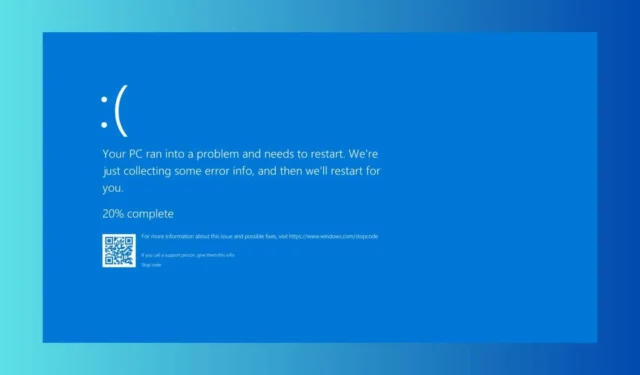
O erro conhecido como PROFILER_CONFIGURATION_ILLEGAL BSoD, identificado pelo código 0x0000017B, leva a reinicializações inesperadas do sistema quando aplicativos são iniciados ou fechados. Além disso, pode causar congelamentos devido a conflitos de software, drivers defeituosos ou arquivos de sistema corrompidos.
Se o seu sistema não inicializar corretamente, você pode usar o Ambiente de Recuperação do Windows ou acessar o Modo de Segurança para começar a diagnosticar o problema. Se você adicionou algum software recentemente, considere desinstalá-lo assim que o Windows iniciar.
Como posso resolver o erro BSoD PROFILER_CONFIGURATION_ILLEGAL?
1. Remova a atualização mais recente do Windows
- Pressione as teclas Win+ Ijuntas para abrir Configurações.
- Selecione Windows Update no menu e clique em Histórico de atualizações no lado direito.
- Em seguida, clique em Desinstalar atualizações para eliminar os arquivos problemáticos.
- Clique em Desinstalar ao lado da atualização mais recente do Windows.
Se o erro BSoD PROFILER_CONFIGURATION_ILLEGAL começou após uma atualização recente do Windows, desinstalá-lo imediatamente é a melhor opção.
2. Desconecte e reconecte dispositivos externos
- Remova todos os periféricos conectados do seu computador e reinicie-o.
- Se o Windows inicializar corretamente, reconecte os dispositivos um por um e identifique qual deles aciona o erro PROFILER_CONFIGURATION_ILLEGAL.
- Após identificar o dispositivo com defeito, baixe os drivers apropriados do site do fabricante e instale-os.
Este problema pode ser originado de um dispositivo de hardware defeituoso, particularmente se ele não tiver os drivers adequados. Este método permite que você identifique a causa e restaure a função normal.
3. Atualize ou reinstale os drivers com defeito
- Clique com o botão direito do mouse no menu Iniciar e selecione Gerenciador de Dispositivos .
- Na próxima janela, procure os dispositivos marcados com um ponto de exclamação.
- Clique com o botão direito do mouse no driver marcado e selecione Atualizar driver .
- Selecione Pesquisar drivers automaticamente .
- Após a atualização, reinicie o computador para aplicar as alterações.
4. Execute o Verificador de arquivos do sistema e as verificações do DISM
- Clique no botão Iniciar , digite cmd na barra de pesquisa e selecione Executar como administrador para abrir o Prompt de Comando com direitos de administrador.
- Digite este comando para procurar e reparar arquivos de sistema danificados e pressione Enter:
sfc /scannow - Quando a primeira verificação estiver concluída, cole o seguinte comando para reparar arquivos do sistema operacional Windows e pressione Enter:
DISM /Online /Cleanup-Image /RestoreHealth - Após a conclusão da verificação, reinicie o PC para confirmar os ajustes.
Como acontece com muitos erros de BSoD, é aconselhável executar verificações SFC e DISM, pois essas ferramentas geralmente resolvem problemas subjacentes do sistema e da imagem do Windows.
4. Reverta seu sistema para um estado anterior
- Pressione a Windowstecla, digite painel de controle no campo de pesquisa e selecione Abrir .
- Altere a opção Exibir por para Ícones grandes e clique em Recuperação .
- Clique na opção Abrir Restauração do Sistema .
- Selecione Escolher um ponto de restauração diferente e clique em Avançar.
- Selecione o ponto de restauração que foi criado antes do início do erro e clique em Avançar .
- Por fim, clique em Concluir para iniciar o processo de restauração.
O Windows reiniciará e reverterá suas configurações para o ponto de restauração selecionado, desde que exista um. Se você encontrar uma mensagem dizendo que a Restauração do Sistema não foi concluída com sucesso, consulte os recursos de solução de problemas detalhados para obter assistência.
Se tudo mais falhar e nenhuma das soluções funcionar, considere reinstalar uma versão nova do Windows. Se isso também não der resultado, examine cuidadosamente seu hardware para detectar possíveis danos ou problemas de superaquecimento. Por fim, pode ser necessário consultar um técnico profissional ou serviço de reparo para resolver as complicações com seu PC.
Ao empregar as etapas descritas acima, esperamos que você tenha resolvido com sucesso o problema de BSoD PROFILER_CONFIGURATION_ILLEGAL.
Se você conhece outras soluções que se mostraram eficazes, compartilhe suas ideias nos comentários abaixo.



Deixe um comentário